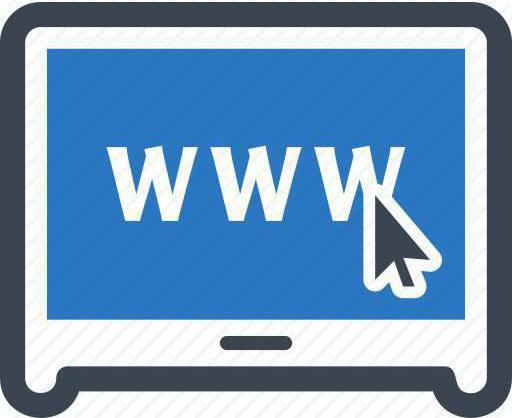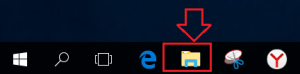Способы переноса ярлыка: как перенести ярлык Одноклассники на рабочий стол. Как вывести одноклассники на рабочий стол компьютера
Как вывести одноклассники на рабочий стол: создание ярлыка
 16 апреля, 2016
16 апреля, 2016  GoodUser
GoodUser Социальной сетью Одноклассники сегодня пользуется если не каждый пользователь, то абсолютное большинство. Это обусловлено не только популярностью и модой, на самом деле, данный ресурс весьма насыщенный в плане общения, знакомств, а также отличной подойдет тем, кто хочет скрасить свой досуг. Кстати, в Одноклассниках можно даже зарабатывать деньги, и об одном из реальных способов я рассказывал в одном из предыдущих материалов. Однако сегодня мне хотелось бы поговорить о другом. В частности, многих юзеров интересует, как вывести Одноклассники на рабочий стол. Ведь нельзя не отметить явное удобство, когда к сайту, на котором проводишь много своего времени, есть быстрый доступ. Создав ярлык на рабочем столе, вы избавите себя от необходимости открывать браузер, ждать пока загрузятся все вкладки, то есть, сэкономите время.
Способ первый
У меня для вас приготовлено два способа, воспользовавшись которыми, вы быстро сможете вывести свою страничку в ОК на рабочий стол своего компьютера. Замечу, что оба способа очень простенькие, и с ними по силам справиться даже не очень опытному пользователю, который только начал осваивать Одноклассники или компьютер в целом. Итак, первый способ заключается в следующем:
- Откройте веб-браузер, которым вы пользуетесь для входа на свой профиль в Одноклассниках.
- Теперь перейдите на главную страницу данной социальной сети и введите свои данные для входа (логин, пароль).
- После того, как откроется ваша личная страничка, сделайте следующее: кликните левой мышиной кнопкой по адресной строке, чтобы она выделилась (стала синего цвета).
- Теперь уменьшите окно своего браузера настолько, чтобы был виден рабочий стол.
- Выделенную ссылку в обозревателе необходимо перетащить на любую пустую область рабочего стола.
- Как видите, появился ярлык. Теперь вы можете кликать на него дважды для того чтобы открылась ваша персональная страница на ОК.
Способ второй
Также предлагаю вашему вниманию еще один способ, который лично мне нравится больше предыдущего. Алгоритм действий следующий:
- Кликните на рабочем столе по любой свободной области. Появится контекстное меню, в нем выберите пункт «Создать» – «Ярлык».

- Далее откроется новое окошко, в котором нужно указать ссылку, которая ведет на вашу страницу или же просто на главную страницу сайта.
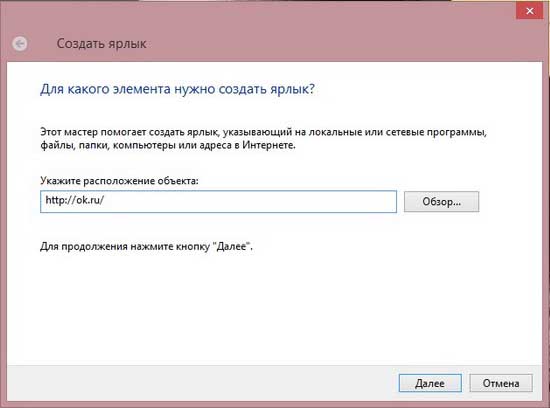
- После этого задайте ей имя и нажмите «Готово». Вот и все, ярлык для Одноклассников создан.
Оба эти способа одинаково хороши, поэтому, какой из них выбрать – решать исключительно вам!
Как поставить ярлык Одноклассников на рабочий стол?
Если вы часто пользуетесь социальной сетью «Одноклассники» вместо того, чтобы постоянно вводить адрес сайта в браузере, есть возможность вывести ярлык на рабочий стол. Процедура эта не сложная, а попасть на любимый сайт будет очень легко, хватит нажать на ярлык, как вы уже в Одноклассниках.
Чтобы вывести ярлык на рабочий стол, можно воспользоваться одним из двух легких способов. Для первого способа вам нужен будет браузер, этот способ является самым легким и доступным, а второй способ – создание ярлыка самостоятельно.
1. Способ – Создаем ярлык социальной сети «Одноклассники» используя браузер
Часто в браузерах есть возможность вывести ярлык любого сайта на рабочий стол пользователя. Для того чтобы сделать ярлык для «Одноклассников» нужно зайти на их сайт. Далее уменьшите окно так, чтобы вам было видно кусок рабочего стола. Далее курсором наведите на адресную строку, а именно так, как указано на картинке: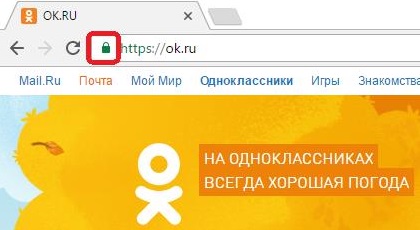
Если вам вдруг не нравится имя ярлыка, его можно легко изменить, зайдя в «Свойства» ярлыка: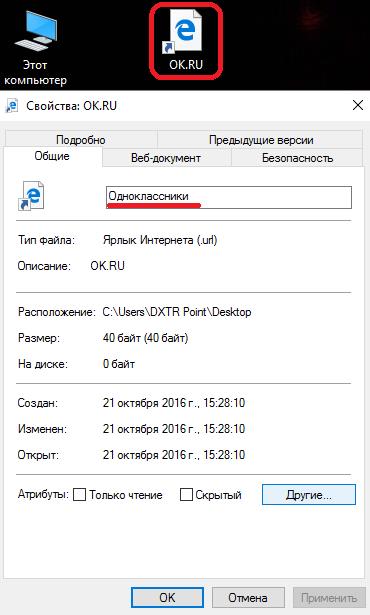 Стоит отметить то, что не каждый браузер позволяет так просто создавать ярлыки на рабочем столе. В таком случае абсолютно не стоит сразу менять браузер, к которому вы так привыкли, есть другой, ручной способ, который совершенно не трудный.
Стоит отметить то, что не каждый браузер позволяет так просто создавать ярлыки на рабочем столе. В таком случае абсолютно не стоит сразу менять браузер, к которому вы так привыкли, есть другой, ручной способ, который совершенно не трудный.
2. Способ – создаем ярлык социальной сети «Одноклассники» вручную
Для того чтобы создать ярлык вручную, вам необходимо на пустом месте рабочего стола нажать правой кнопкой мышки. В появившемся списке выбрать «Создать ярлык»: От вас потребуется вручную ввести адрес сайта — https://ok.ru/, в строку, где запрашивается расположение файл, и нажать на кнопку «далее»:
От вас потребуется вручную ввести адрес сайта — https://ok.ru/, в строку, где запрашивается расположение файл, и нажать на кнопку «далее»: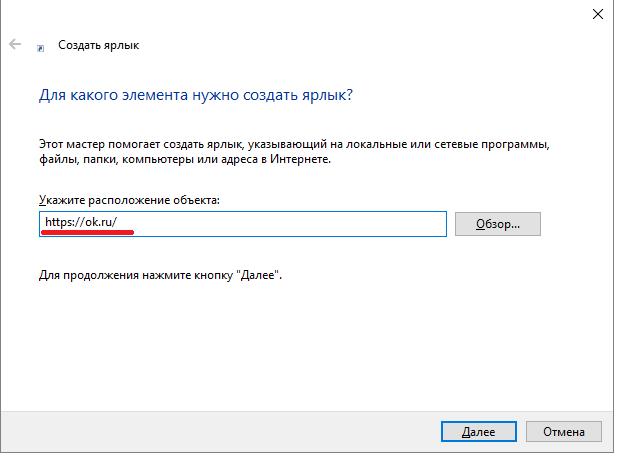
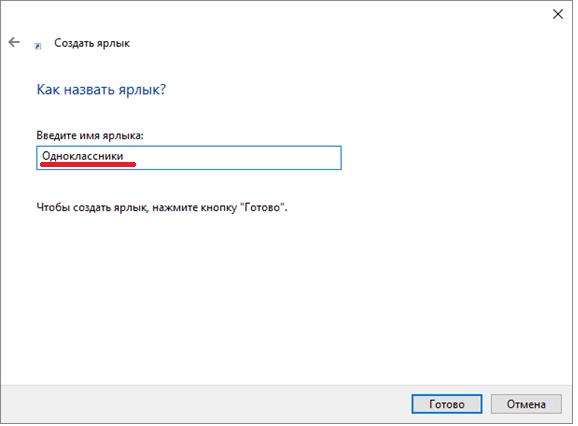 После чего перед вами на рабочем столе появится новый ярлык, нажав который вы попадете на сайт «Одноклассники.ру»:
После чего перед вами на рабочем столе появится новый ярлык, нажав который вы попадете на сайт «Одноклассники.ру»: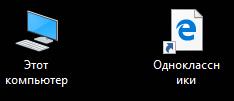 Сначала у ярлыка будет обычный вид, который соответствует браузеру. Но у вас есть возможность поменять его, и сделать ярлык с логотипом любимой социальной сети. Для этого нажмите на иконку правой кнопкой мышки, далее выберите «Свойства», за этим выберите «Веб-документы» и «Сменить значок», для вашего удобства воспользуйтесь подсказкой на картинке:
Сначала у ярлыка будет обычный вид, который соответствует браузеру. Но у вас есть возможность поменять его, и сделать ярлык с логотипом любимой социальной сети. Для этого нажмите на иконку правой кнопкой мышки, далее выберите «Свойства», за этим выберите «Веб-документы» и «Сменить значок», для вашего удобства воспользуйтесь подсказкой на картинке: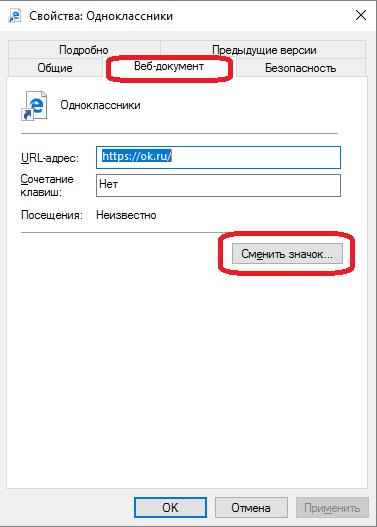
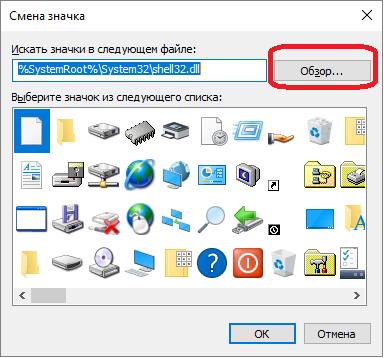 Но нужного логотипа там не будет, так как его нужно скачать с интернета. Отметим то, что расширения логотипа должно быть «.ico». После чего откройте «Обзор» и найдите скаченный файл:
Но нужного логотипа там не будет, так как его нужно скачать с интернета. Отметим то, что расширения логотипа должно быть «.ico». После чего откройте «Обзор» и найдите скаченный файл: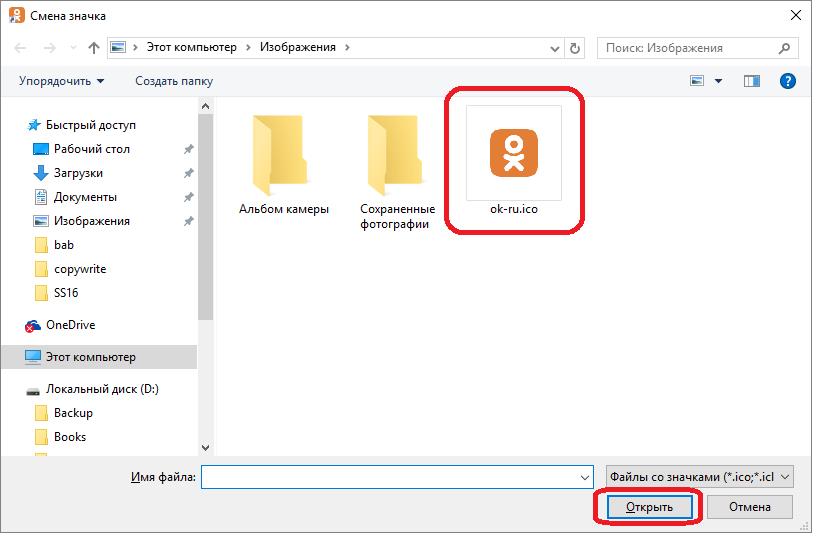 Подтвердите выбранный рисунок:
Подтвердите выбранный рисунок: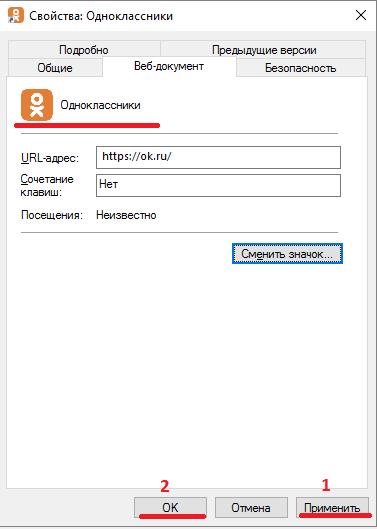 Вот и все, вы сделали ярлык Одноклассников вручную, и оформили его как фирменный логотип.
Вот и все, вы сделали ярлык Одноклассников вручную, и оформили его как фирменный логотип.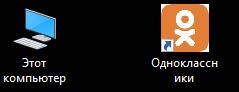
Как создать ярлык Одноклассники на рабочем столе
Здравствуйте, друзья! На данный момент социальные сети пользуются большой популярностью и занимают определенное место в жизни каждого человека. В данной статье мы с Вами поговорим про сайт Одноклассники.
Для того чтобы попасть на свою страничку с компьютера или ноутбука, нужно открыть браузер (Opera, Chrome, Mozilla Firefox), задать в поисковике «Одноклассники» и перейти на сайт, либо же найти сайт непосредственно в закладках. Согласитесь – это занимает время. Те, у кого в телефоне установлено приложение «Одноклассники», поймут – здесь нужно просто нажать на соответствующую иконку среди других приложений, и Вы сразу попадете на свою страницу.
Открыть быстро свой профиль в Одноклассниках с компьютера можно – для этого нужно создать соответствующий значок на рабочем столе. А как именно это сделать, давайте разбираться.
Делаем значок Одноклассники на рабочий стол с помощью браузера
Этот способ достаточно быстрый, но работать он может не во всех браузерах. Откройте тот браузер, которым Вы обычно пользуетесь, лучше чтоб это был Chrome, Mozilla Firefox или Opera. Теперь уменьшите окно, чтобы было видно часть главного окна на компьютере или ноутбуке.
Дальше нужно открыть главную страничку своего профиля. В адресной строке браузера с левой стороны есть несколько значков. Я выбрала букву «І» в кружке – она обведена прямоугольником. Кликните по ней левой кнопкой мыши и, не отпуская кнопки, перетащите курсор на свободную область рабочего стола. Затем отпустите кнопку.

После этого, на выбранной области появится ярлык, кликнув по которому, Вы сразу попадете на свою страничку в социальной сети.
Изображение, для ярлыка довольно простое – рыжий человечек на белом фоне, если Вы хотите его изменить, тогда переходите к третьему пункту данной статьи.

Как создать ярлык на рабочем столе самостоятельно
Сделать его на компьютере можно и самому, и это тоже довольно просто. Кликните по свободной области рабочего стола правой кнопкой мышки. Теперь выберите из контекстного меню пункт «Создать», в открывшимся списке выбираем «Ярлык».

Далее в поле «Укажите расположение объекта» нужно вписать адрес сайта, для которого он будет создан. В нашем случае это: https://ok.ru/. Нажмите «Далее».

В предложенное поле введите подходящее имя и нажмите «Готово».

Ярлык для социальной сети появится на указанном месте, вот только значок у него будет больше относиться к браузеру, чем к самому сайту. Поэтому давайте разберемся, как можно его поменять.

Как сменить значок для ярлыка
Итак, ярлык Одноклассников у нас уже есть, теперь давайте выберем для него подходящую картинку.
Кликните по нему правой кнопкой мышки и выберите из контекстного меню «Свойства».

В окошке «Свойства» перейдите на вкладку «Документ Интернета» и нажмите по кнопочке «Сменить значок».

В следующем окне кликните по кнопочке «Обзор».

Теперь немного отвлечёмся. Нам нужно скачать подходящее изображение из Интернета. Обратите внимание, что скачивать иконку обязательно с расширением *.ico. Чтобы долго не искать, вот ссылка на Яндекс Диск: https://yadi.sk/i/BYhY0hby34ADJ6 . Оттуда вы можете бесплатно скачать ярлык Одноклассников (иконку), который я буду использовать в данной статье.
Перенесите скачанное изображение из папки «Загрузки» на рабочий стол – на скриншоте ниже я показала стрелочкой на оранжевого человечка.
Возвращаемся к нашей теме. После того, как Вы нажали «Обзор», откроется окно «Смена значка». Найдите в нем папку «Рабочий стол» и выделите мышкой значок Одноклассников из предложенного списка. Нажмите «Открыть».

В следующем окне нажимаем «ОК».

Дальше жмем «Применить» и «ОК».

Теперь у нас изменился значок для ярлыка Одноклассники на рабочем столе.

Надеюсь, Вам понятно, и теперь не возникнет вопрос: как бесплатно сделать ярлык Одноклассники на рабочий стол компьютера или ноутбука, для быстрого доступа к своему профилю.
inetfishki.ru
как создать, установить и восстановить после удаления
Сегодня мы поговорим с вами о том, как поместить ярлык "Одноклассники" на рабочий стол, удалить, восстановить его, да и вообще, познакомимся с тем, что за программа будет перед нами. Дело все в том, что данный контент чем-то напоминает одноименную социальную сеть. Но не стоит путать эти два принципиально разных понятия. Давайте попробуем с вами разобраться, как можно поместить ярлык "Одноклассники" на рабочий стол.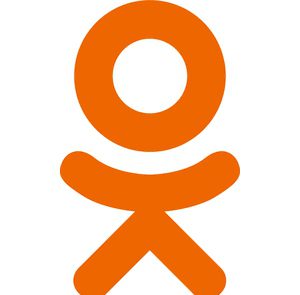
Что это?
Но перед этим стоит обратить внимание на то, с чем нам придется иметь дело. Нужно поближе познакомиться с данным контентом. Только после этого можно думать о нашей сегодняшней теме.
"Одноклассники" - это специальная программа, которая чем-то напоминает привычный нам "Фотошоп". С ее помощью можно быстро и качественно сделать виньетки, а также отредактировать групповые фотографии. В общем, если вы когда-либо сталкивались со школьными альбомами (например, выпускными), то вы должны понимать, о чем идет речь.
Данная программа бесплатна и не требует никаких вложений. Создана она специально для начинающих фотографов и просто любителей обрабатывать фотографии. Теперь вы можем с вами подумать, как сделать ярлык на "Одноклассники" для запуска данного приложения.
Просто установка
Что ж, первый вариант развития событий - это не что иное, как самая обычная установка необходимого контента. Для этого просто скачайте программу, а затем запустите исполняемый файл-инициализатор.
После этого перед вами появится программа установки. Там в одном из пунктов отметьте галочкой надпись "Установить ярлык "Одноклассники" на рабочий стол". После того как процесс установки завершится, посмотрите на результат. У вас будет стоять готовая программа, а для ее запуска достаточно будет кликнуть дважды по появившейся яркой иконке. Ничего сложного.
Правда, не всегда все бывает так просто и легко. Иногда некоторые пользователи могут нечаянно удалить иконку программы. После этого начинается паника и долгие раздумья о том, можно ли восстановить ярлык "Одноклассники". Как это сделать? Давайте попробуем разобраться.
Восстановление
Итак, по каким-то непонятным причинам (или уже понятным) у нас на рабочем столе пропал ярлычок нужной нам программы. Значит, чтобы по 20 раз не заползать в "Пуск", надо вернуть его на место. Но как это сделать?
Ярлык "Одноклассники" на рабочий стол можно поместить при помощи того же "Пуска". Для этого посетите данную службу, потом там найдите установленные программы и наведите курсор мыши на одноименную программу. Теперь нажмите правую кнопку мышки, а затем выберите "Отправить на..." - "Рабочий стол (создать ярлык)". После этого можно выходить и смотреть, что получилось.
Как видите, все вернулось на свои места. Можете дальше пользоваться программой. Но теперь давайте немного сменим тему разговора. Стоит попробовать разобраться с тем, каким макаром пользователи могут использовать созданные ярлычки для выхода на сайт "Одноклассники".
Работа с социальной сетью
После того, как мы разобрались с программой, напоминающей нам "Фотошоп", давайте теперь постараемся подумать, как можно быстро зайти в социальную сеть "Одноклассники". Это особенно важно для тех, кто привык буквально жить в этом месте.
Вариантов здесь несколько. Давайте попробуем разобраться с вами со всеми по очереди. Ярлык "Одноклассники" на рабочий стол можно "смастерить" по-старинке. При помощи обыкновенного щелчка по свободному месту на "столике". Так что, стоит посмотреть, что потребуется сделать пользователю, дабы добиться желаемого результата.
Первое, что от нас нужно - это создать вообще самый обычный ярлычок, который не будет привязан к программам или приложениям. Для этого перейдите на рабочий стол и кликните по любому свободному месту правой кнопкой мышки. Теперь выберите "Создать" - "Ярлык".
В конечном итоге у вас появится новая иконка. Но сейчас она абсолютно ничего не делает, сколько бы вы ни щелкали по ней. Значит, надо думать, как заставить работать ярлык "Одноклассники". На рабочий стол мы его уже фактически поместили. Остается зайти в "Свойства" (для этого кликните по иконке правой кнопкой мыши и выберите соответствующую надпись), а затем в расположении файла придется прописать адрес желаемого сайта. В нашем случае это адрес социальной сети. Желательно выбирать главную страничку. Теперь можно сохранить изменения и посмотреть, что же у вас получилось.
Для проверки подключитесь к интернету, а затем дважды нажмите ярлык "Одноклассники". На рабочий стол мы его поместили, а после двойного щелчка у вас должен открыться браузер с желаемой страницей. Если, конечно же, все было сделано правильно. Как видите, ничего сложного нет. Иконку можно удалять и создавать заново. Кроме того, вы можете даже изменить ее "внешний вид" в "Свойствах". Правда, существует еще один, очень быстрый и верный способ создания желаемого объекта.
Быстрый вариант
Теперь стоит поговорить с вами и о том, как еще можно довольно быстренько разделаться с поставленной задачей, если речь идет о создании ярлыка для социальной сети. Буквально несколько движений - и дело сделано.
Для начала от вас потребуется зайти в браузер и подключиться к интернету. Теперь посетите главную страницу "Одноклассников". Уменьшите окно браузера и внимательно посмотрите на адресную строку. В левой стороне у вас должен быть изображен "листочек" или что-то в этом роде. "Схватитесь" за него левой кнопкой мышки. Далее следует потянуть его на рабочий стол. В конечном итоге вы увидите, как у вас автоматически создался ярлык с необходимым нам адресом. Можно проверять работу. Все функционирует? Тогда мы знаем все способы, как создать ярлык "Одноклассники" для программы и социальной сети. Все просто.
Заключение
Что ж, вот мы и научились с вами создавать разнообразные иконки-ярлычки. Как видите, никаких особых знаний или навыков от вас не потребуется. Если вы вдруг удалили тот или иной ярлык, вы всегда сможете восстановить его (особенно, когда объект отправлен в корзину). Для этого зайдите в данную "папку", затем найдите нужную нам иконку и кликните правой кнопкой мыши.
Теперь в появившемся меню стоит выбрать "Восстановить". Ярлык будет помещен на прежнее место - туда, откуда был когда-то стерт. Подобные приемы можно проворачивать с любыми программами и сайтами. Восстановить ярлык "Одноклассники", как видите, не так уж и трудно, как могло показаться на первый взгляд.
fb.ru
Как создать ярлык Одноклассники на рабочем столе
Привет, уважаемые читатели. Как я уже сообщал, в этом году сайту Одноклассники.ру исполняется 10 лет. А это юбилей, товарищи. И в этой статье я вас научу как создать ярлык одноклассники на рабочем столе. Согласитесь, что довольно удобно запускать любимые сайты без долгих поисков в интернете, просто кликнув по значку на рабочем столе.
Кстати говоря, искали способы продвижения в Одноклассниках? Инструмент привлечения в группы активной и целевой аудитории? Сервис раскрути и продвижения к Вашим услугам! Вы можете без особых заморочек заказать подписчиков в группы, друзей на личные профили, классы под фото и видео. Пользуемся.
Итак, есть два способа создания ярлыка для сайта одноклассники. Первый способ более быстрый и довольно простой. Второй же будет учитывать через какой браузер (программу для выхода в интернет) открывать сайт ok.ru.
Первый способ
Для того, чтобы создать ярлык Одноклассники.ру на рабочем столе, откройте для начала сайт [urlspan]http://ok.ru[/urlspan] (это сайт одноклассников). Либо выделите адрес сайта у меня на странице (включая и http://) и скопируйте, нажав по нему правой кнопкой мыши.
Если вы открыли сайт Одноклассники, то выделите адрес сайта и скопируйте его, нажав правой кнопкой мыши.
Теперь, когда это сделано, откройте рабочий стол и в свободном от значков месте нажмите правой кнопкой мыши и выберите в меню «Создать» — «Ярлык».
Открылось окно, где просят указать место расположения объекта. В нашем случае это сайт. Поэтому либо вставьте адрес, который вы заранее скопировали, либо наберите с клавиатуры [urlspan]http://ok.ru[/urlspan]
Нажимаем «Далее» и переходим к следующему этапу создания значка. Введите имя ярлыка «Одноклассники».
Ярлык у нас создан, но он не очень красивый. Нам нужно задать для него иконку. Смелее жмите по нему правой кнопкой мыши и заходите в «Свойства». Здесь нас интересует вкладка «Документ Интернета» и кнопка «Сменить значок».
Я подготовил для вас пару значок: темный и оранжевый. Качайте любой из них. Обычно скачивается в папку «Загрузка».
Скачали нужный? Тогда продолжим. Нажимаем на кнопку «Сменить значок» и указываем откуда будем брать иконку: «Искать значки в следующем файле» — кнопка «Обзор» — указываем папку «Загрузка» и файл значка Одноклассники.
Везде жмем «ОК», чтобы применить изменения. Можно также, если хотите, указать сочетание клавиш для «Быстрый вызов». К примеру, Ctrl + Shit + O, чтобы вызывать этот ярлык. Ну, это на любителя, я не делал.
У меня все получилось. А у вас? Если да, то переходим к способу №2
Второй способ
Как я уже говорил выше, второй способ отличается тем, что мы принудительно укажем, через какой браузер (программу для серфинга интернета) будет открываться наш ярлык. Кстати, именно этим способом и пользуются многие мошенники, чтобы ваш браузер открывал сначала нужную им страницу. Но об этом в другой раз.
Приступим. Найдите на столе любимую вашу программу для интернета: Хром, Амиго, Мозилла, Яндекс браузер и другие. И нажмите по его значку правой кнопкой – «Свойства».
Открываем вкладку «Ярлык» и копируем все, что есть в строке «Объект». В Google Chrome у меня записано так «C:\Program Files (x86)\Google\Chrome\Application\chrome.exe»
Теперь, когда у нас скопировано место расположения браузера, делаем все теже действия, что и в первом способе, с тем лишь отличием, что в поле «Укажите расположения объекта» мы вставляем сначала место расположения браузера, а потом, через пробел, указываем адрес сайта Одноклассников. У меня это выглядит вот так
«C:\Program Files (x86)\Google\Chrome\Application\chrome.exe» [urlspan]http://ok.ru[/urlspan] Жмем «Далее», указываем имя значка «Одноклассники».
Жмем «Далее», указываем имя значка «Одноклассники».
Заходим в свойства значка – открываем вкладку «Ярлык» — жмем по кнопке «Сменить значок».
В поле «Искать значки в следующем файле» нажимаем на кнопку «Обзор» и указываем место сохранения иконки.
Везде нажимаем на кнопку «ОК», чтобы сохранить изменения и, вуаля, у нас все получилось.
Теперь вы можете похвастаться перед друзьями и удивить их своим умением создавать классные значки для сайта Одноклассники.ру
Поделитесь этими способами с друзьями в одноклассниках 😉
v-ofice.ru
Как перенести на рабочий стол ярлык Одноклассники и других сайтов + видео

Как поместить ярлык любого файла на рабочем столе
Приведем способ, когда любой файл, будь то программа, папка, документ или картинка, можно будет открывать, просто дважды нажав на ярлык. Для получения результата нужны такие действия:
- Зайти в папку, где расположен файл.
- Активировать его правой кнопкой мыши.
- Выбрать «Отправить», затем «Рабочий стол». Рядом в скобках там еще есть надпись «создать ярлык».
- Если хотите, то переименуйте значок.
Совет. Сверните все окна и убедитесь, что ярлык появился в нужном месте.
Создание ярлыка «Одноклассники»
Чтобы максимально упростить вход в «Одноклассники» совершите следующие действия:
- На рабочем столе (на любом свободном поле) кликните правой кнопкой.
- Нажмите «Ярлык».
- Укажите расположение объекта в открывшемся окне. Адрес можно скопировать из адресной строки. Для главной страницы Одноклассников это https://ok.ru.
- Кликните по кнопке «Далее». Введите имя.
- Нажмите «Готово».

Перенесите логотип любимой соцсети на рабочий стол, чтобы иметь быстрый доступ к сайту
Как сделать ярлык в виде логотипа сайта
Открыв «Одноклассники» страница входа, нажав на «сведения о сайте» левой клавишей, перетащив нужное на рабочий стол и поменяв название, можно поменять значок на логотип сайта. Для этого совершите следующие действия:
- находите последний через любой поисковик;
- найдите тот, что вам нравится, кликните по нему;
- выберите «сохранить как» и отправьте картинку в удобную папку;
- зайдите на сайт www.conveticon.com, активируйте «Get Started»;
- найдите папку, куда вы поместили логотип, в открывшемся окне;
- выделите, нажмите «открыть»;
- нажмите «Export»;
- поставьте галочку на нужное разрешение;
- кликните «Save As»;
- выбирете место хранения;
- нажмите правой клавишей на ярлык, находящийся на рабочем столе;
- отыщите кнопку «Свойства», затем «Настройка», «Сменить значок»;
- через «Обзор» найдите папку с сохраненным переделанным файлом;
- обозначьте его используя левую клавишу;
- жмите «открыть», «Ок», «Применить», снова «Ок».
Так вы заимеете не просто ярлык, а знак с фирменным логотипом.
Внимание! Стандартное разрешение для иконки на мониторе — 64х64.
Создание ярлыка методом перетягивания
Ярлык можно создать просто перетянув его из браузера. Для этого:
- стрелку мышки наведите на адресную строку, но сам браузер не разворачивайте;
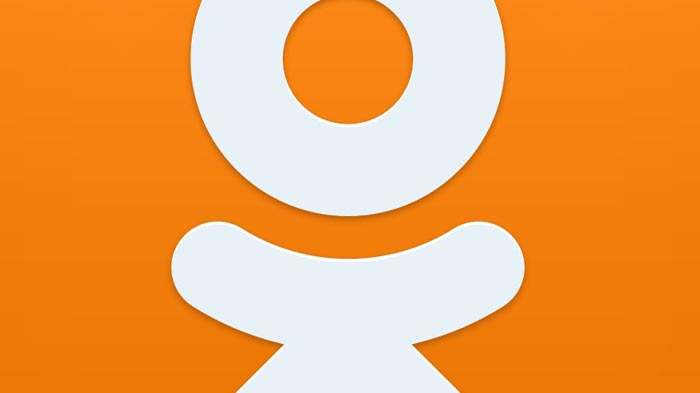
Логотип соцсети Одноклассники
- удерживайте левую кнопку в нажатом состоянии и перетягивайте адрес на стол;
- далее, чтобы иметь в виде ярлыка логотип, сделайте это способом, описанным выше.
Внимание! Браузер Амиго создает ярлык Одноклассники на рабочем столе сразу после закачки. Но учтите, у него несколько навязчивый сервис.
Создание ярлыка специальной программы Одноклассники
Программа «Одноклассники» чем-то напоминает школьный альбом. Здесь можно в два счета сделать виньетку, выполнить, как в фотошопе, корректировку фотографий.
Для получения ярлыка необходимо программу просто скачать. В пункте программы вы ставите отметку напротив «Установить ярлык». После завершения процесса вы получите и бесплатную программу и ярлык, чтобы в нее зайти.
Вот теперь, создав ярлык одним из предложенных нами способов, вы откроете сайт без всяких предварительных манипуляций, просто по умолчанию.
Как создать ярлык сайта на рабочем столе: видео
kakhack.ru
Как сделать ярлык Одноклассники на рабочем столе в Windows 7,8
В современном мире социальные сети всё больше пользуются авторитетом. Одними из самых любимых и популярных сетей для Российского сегмента являются Одноклассники и Вконтакте. Доступ к социальным сетям, пользователи получают из браузера путём вбивания запроса в поисковые системы или из закладок браузера, который является наиболее быстрым доступом к любимым сайтам.
Мало кто знает, что существует альтернативный способ быстрого запуска социальных сетей. В нашей статье подробно расскажем, о том, как сделать ярлык Одноклассники на рабочем столе в Windows 7,8 (на примере этой соцсети), а так же как назначить ярлыку горячие клавиши и покажем, как изменить иконку созданного значка.
Как вывести ярлык Одноклассники на рабочий стол через браузер
Данный способ подойдет пользователям, использующих популярные браузеры, такие как Chrome, Firefox и даже встроенный Интернет Эксплорер.
Примечание: если установлена Opera, то при использовании этого метода, ярлык Одноклассники будет функционировать, но всегда будет открываться через Оперу. Исчезнет возможность смены иконки и назначения горячих клавиш.
Запустите браузер, затем в адресной строке введите адрес ok.ru и нажмите энтер. Далее уменьшите окно браузера в размерах так, чтобы было видно рабочий стол. Левее адресной строки наведите курсор на значок (показан на скрине ниже), затем зажмите левую кнопку и перетащите его в пустое место рабочего стола. После чего ярлык с названием «Одноклассники» появится в том месте рабочего стола, куда вы его поместили.

У созданного значка будет отображаться иконка браузера по умолчанию. При желании, Вы можете поменять стандартную иконку на другую, например, на значок одноклассники.
Скачайте архив со значками здесь, распакуйте его. Далее щелкните правой кнопкой по созданному элементу и в меню выберите «свойства». Окно свойств откроется на вкладке «документ интернета», где Вы должны выбрать кнопку «сменить значок». В окошке «смена значка» Вам будет предложен выбор из ряда стандартных иконок, но они нам не интересны. Чтобы установить свой значок ярлыку одноклассников, выберите «обзор», укажите путь до файлов с архива. Все файлы имеют расширение (.ico), выберите понравившейся, затем нажмите «открыть» и OK.

Через окно свойств Вы можете назначить ярлыку горячие клавиши, чтобы быстрее получить доступ к одноклассникам. Поставьте курсор в область «быстрый вызов», зажмите клавишу Ctrl или Alt, когда увидите связку «Ctrl+Alt+» нажмите клавишу клавиатуры (букву, цифру). После любых изменений в свойствах кликните OK.

Как создать ярлык одноклассники на рабочем столе с помощью стандартных возможностей Windows
Установить ярлык Одноклассники на рабочий стол можно и другим способом, который отлично подойдет для Opera, Яндекс браузера и всех остальных. Вам потребуется создать ярлык и задать ему значение адреса сайта одноклассников. Данный способ эффективен тем, что в параметрах ярлыка можно прописать тот браузер, в котором Вы желаете запустить его.
Чтобы не узнавать разрядность Windows 7,8 (от этого зависит путь к браузеру), и не нагружаться лишней информацией, кликните по ярлыку запуска браузера (на примере Opera) правой кнопкой, затем перейдите в «свойства». Далее скопируйте всю строку из поля «объект» и закройте окно.

Нажмите в свободное место правой кнопкой на рабочем столе. В выскочившем меню наведите на раздел «создать» далее нажмите «ярлык». В область под названием «укажите расположение объекта» вставьте скопированную выше строчку, и через пробел укажите сайт Одноклассники. Выглядит это так.

После того, как установите путь к браузеру и адрес сайта нажмите «далее». В следующем шаге задайте имя «одноклассники» (вбивайте без кавычек) и нажмите «готово». Ярлык с названием «одноклассники» появится на рабочем столе.
По желанию Вы можете, сменить иконку или назначить горячие клавиши своему значку, как описано выше. Только за место вкладки «документ интернета» здесь будет «ярлык». Неплохо бы еще снять стрелки с ярлыков для представления значка одноклассников в полной красе.
Мы разобрались, как сделать ярлык одноклассники на рабочем столе в Windows 7,8. Как видите, в этом не было совершенно ничего сложного. Проделав несколько простых шагов Вы успешно разобрались с вопросом быстрого доступа к любимой социальной сети.
Посмотрите еще статьи:
Вы можете пропустить чтение записи и оставить комментарий. Размещение ссылок запрещено.
nastrojcomp.ru